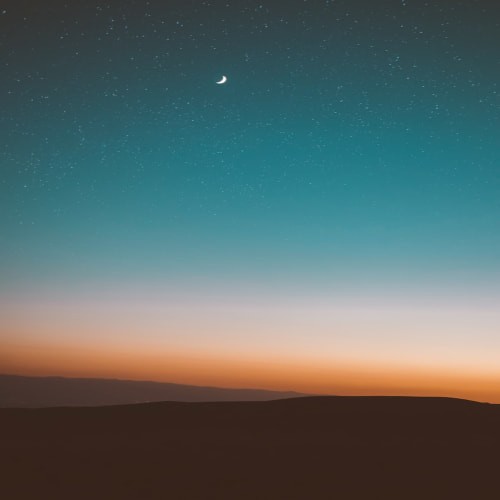0. 자바 다운로드 : https://www.oracle.com/java/technologies/javase-jdk14-downloads.html
Oracle 홈페이지에서 자신의 컴퓨터 환경에 맞는 자바버전을 다운로드하여 설치하면된다.
1. JAVA 버전
JAVA SE (Java Platform Standard Edition)
데스크톱, 서버, 임베디드시스템을 위한 표준 자바 플랫폼. 자바 가상머신 규격 및 API집합을 포함 JAVA EE,ME는 목적에 따라 SE를 기반으로 기존의 일부를 택하거나 API를 추가하여 구성된다. SE는 가장 일반적으로 사용된다.
JAVA EE (Java Platform EnterPrise Edition)
자바를 이용한 서버측 개발을 위한 플랫폼. 기존 SE에 웹 애플리케이션 서버에서 동작하는 분산 멀티미디어를 제공하는 자바의 기능을 추가한 서버를 위한 플랫폼. JAVA SE에 서버측을 위한 기능을 부가하였기 때문에 SE기능을 모두 포함한다.
JAVA ME (Java Platform Micro Edition)
이름에서 알 수 있듯이 임베디드를 위한 자바 플랫폼이다. 자바 플렛폼, 마이크로 에디션의 약자이다. Java ME 또는 J2ME 등으로 불림 제한된 자원을 가진 휴대전화, PDA, 세트톱박스 등에서 Java프로그래밍 언어를 지원하기 위해 만들어진 플랫폼이다.
2. 환경변수 설정
● JAVA_HOME 변수 선언 : JAVA_HOME 변수에는 자바가 설치된 경로 중 가장 상위의 경로를 적어준다.
JAVA_HOME 변수를 선언해주는 이유는 자바위에서 돌아가는 여러가지 프로그램들이 있을 때 각 프로그램들 마다 자바 설치경로를 설정해줘야 하는데 프로그램이 10개면 자바버전을 업데이트 했을 때, 10개 프로그램마다 다 설치경로를 바꿔줘야하는 불편함이 따른다.
따라서 JAVA_HOME 변수에 설치경로를 담아서 각 프로그램에 JAVA_HOME 변수만 할당해주면 나중에 자바버전을 업데이트하더라도 환경변수의 JAVA_HOME의 값만 바꿔주면 되기 때문에 편리하다.

Java라는 폴더안에 bin, conf 등등 자바파일들이 존재하는데 이 자바폴더 경로 'D:\AI\Java'를 JAVA_HOME 변수에 할당해준다.
● Path 설정 : Path 설정을 해주지 않으면 Javac(자바컴파일러)를 구동할 때 마다 cmd에서 javac의 path 명령어를 작성해줘야하기 때문에 상당히 귀찮다. 그렇기 때문에 path 설정을 해주는 것이다.
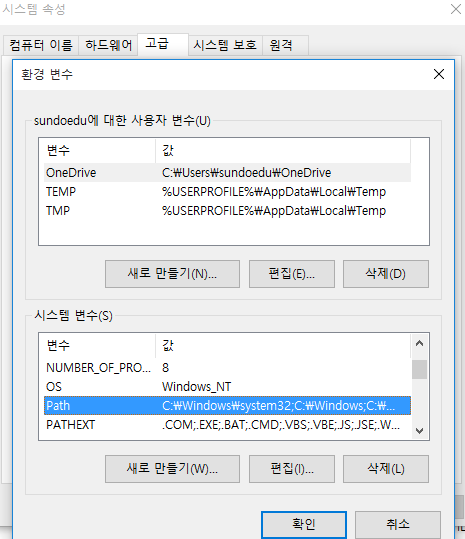
Path 변수를 클릭하고 편집에 맨끝부분에 %JAVA_HOME%\bin 을 추가하면된다.
3. JIT 언어 (Just in time)
프로그래밍언어는 대표적으로 컴파일언어와 인터프리터언어가 있는데 자바 같은경우는 JIT언어이다.
JIT언어는 소스 코드를-> 바이트코드(클래스)로 바꾸고 이 클래스 파일을 jvm에서 실행하기 때문에
컴파일언어와 인터프리어언어의 장점을 섞었다고 보면된다.
다만 단점도 섞여있다.
4. Eclipse 설치
이클립스 다운로드 : www.eclipse.org/downloads/
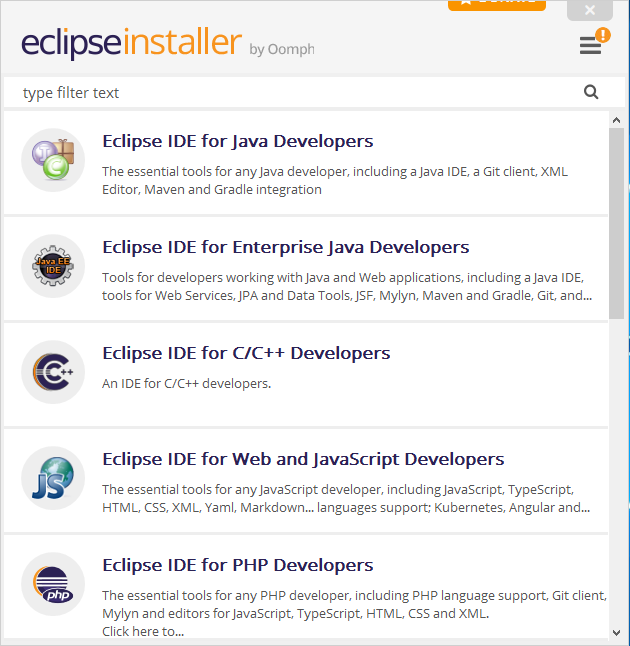
Instraller 에서 2번째 Enterprise를 설치해주는데 그 이유는 developers에서 제공하는 서비스에서 추가적인 기능들을 제공하기 때문이다. 자바를 통해서 Web, App 등을 개발하기 위해서는 Enterprise 버전을 설치해줘야 하기 때문이다.
당장 웹개발을 할 것이 아니라해도 Enterprise를 설치해두는 것이 좋다.
이후 설치는 전부 Next, 체크체크하고 넘어가면된다.
'Java' 카테고리의 다른 글
| [Java] - 기본자료형과 참조자료형의 차이점 (0) | 2020.09.11 |
|---|---|
| [Java] - Java 배열 접근 및 출력 (0) | 2020.09.11 |
| [Java] - 1~100사이 숫자 맞추기 게임 (문제풀이) (0) | 2020.09.10 |
| [java] - 혼자공부하는자바 160p. 확인문제 (0) | 2020.09.10 |
| [Java] - Java Eclipse 기본 메뉴얼 (0) | 2020.08.28 |